JDownloader เป็นตัวจัดการการดาวน์โหลดขั้นสูงสำหรับ Windows
บอกตามตรงว่าเครื่องมือดาวน์โหลดที่พบในทุกเว็บเบราว์เซอร์นั้นดีที่สุดอย่างจำกัด เว็บเบราว์เซอร์ Opera(Opera)รุ่นเก่ามีเว็บที่ดีที่สุด แต่นับตั้งแต่บริษัทละทิ้งเอ็นจิ้นการเรนเดอร์ของตัวเองเพื่อเลือกใช้Chromiumมันก็สูญเสียเอกลักษณ์ไป ตอนนี้ หากคุณกำลังมองหาซอฟต์แวร์จัดการการดาวน์โหลด(download manager software) ที่มีคุณภาพ พร้อมเครื่องมือขั้นสูง ตอนนี้มีอีกมากที่รอคุณอยู่บนเว็บในขณะนี้ อย่างไรก็ตาม วันนี้เราจะมาเน้นที่JDownloader เป็น หลัก
นี่คือสิ่งที่นักพัฒนาได้กล่าวเกี่ยวกับเครื่องมือนี้:
JDownloader is a free, open-source download management tool with a huge community of developers that makes downloading as easy and fast as it should be. Users can start, stop, or pause downloads, set bandwidth limitations, auto-extract archives and much more. It’s an easy-to-extend framework that can save hours of your valuable time every day!
JDownloader –(JDownloader – Advanced)ตัวจัดการการดาวน์โหลด ขั้นสูง
ระหว่างการติดตั้ง เครื่องมือจะขอให้ผู้ใช้เลือกไฟล์บางไฟล์สำหรับการเชื่อมโยง เลือกรายการที่ต้องการมากที่สุดจากนั้นกดปุ่มที่ระบุว่าถัด(Next)ไป ตอนนี้ ระวังการติดตั้งขยะก่อนที่จะเสร็จสิ้นกระบวนการ การติดตั้งอาจใช้เวลาสักครู่ขึ้นอยู่กับความเร็วของคอมพิวเตอร์ของคุณ แต่หลังจากนั้น สิ่งต่าง ๆ ก็ราบรื่นจากที่นั่น
ให้เราดูที่คุณสมบัติของมันตอนนี้:
- ดาวน์โหลด
- ลิงค์แกร็บเบอร์
- JDownloader ของฉัน
- การตั้งค่า.
1] ดาวน์โหลด(1] Downloads)
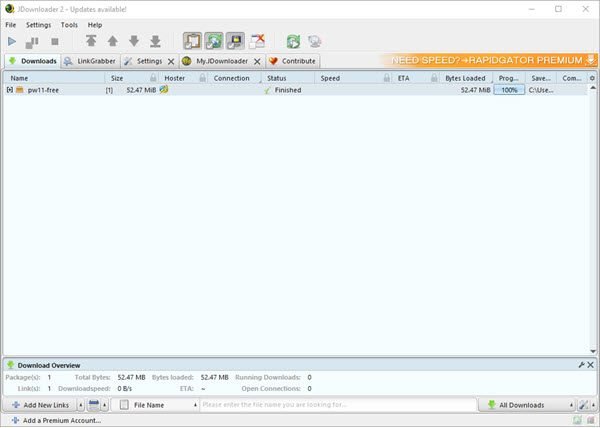
เท่าที่เราสามารถบอกได้ เป็นไปไม่ได้ที่จะสร้างการดาวน์โหลดจากภายในเว็บเบราว์เซอร์และให้เปิดโดยอัตโนมัติในJDownloader ดังนั้น(Therefore)ผู้ใช้จะต้องเพิ่มลิงค์ดาวน์โหลดไปยังเครื่องมือแทน ซึ่งไม่ยาก
เพียงคัดลอกลิงก์ดาวน์โหลดโดยตรง จากนั้นคลิกปุ่มที่ระบุว่าเพิ่มลิงก์(Add Links)ใต้แท็บดาวน์โหลด (Downloads)ตอนนี้ เครื่องมือของคุณควรวางลิงก์ลงในตัวมันเองโดยอัตโนมัติ แต่ถ้าไม่ใช่ ให้ทำเอง
ขั้นตอนต่อไปคือการคลิกที่Continueที่ด้านล่าง เครื่องมือนี้ควรนำคุณไปยังส่วนLink Grabberและนี่คือที่ที่คุณจะเห็นไฟล์ของคุณ คลิกขวาที่มันแล้วเลือกเริ่มดาวน์โหลด(Start Downloads)
ไปที่ แท็บ ดาวน์โหลด(Downloads)อีกครั้ง และรอจนกว่าการดาวน์โหลดจะเสร็จสิ้น
2] ลิงค์แกร็บเบอร์(2] Link Grabber)

ส่วนนี้ค่อนข้างพิเศษ อย่างน้อยก็จากมุมมองของเรา คุณจะเห็นว่านี่คือที่ที่ทุกลิงก์ที่คุณเคยใช้จะถูกเก็บไว้ ไม่เพียงเท่านั้น คุณยังจะได้เห็นลิงก์วิดีโอที่นี่อีกด้วย
คุณเห็นไหมว่า หากคุณกำลังดู วิดีโอ YouTubeลิงก์ไปยังวิดีโอนั้นจะปรากฏในส่วนLink Grabber โดย อัตโนมัติ หากต้องการดาวน์โหลดวิดีโอนั้น ให้คลิกขวาที่ลิงก์แล้วเลือกเริ่มดาวน์โหลด(Start Downloads)เพื่อดำเนินการต่างๆ
3] JDownloader ของฉัน(3] My JDownloader)
สิ่งที่เรามีในที่นี้คือคุณลักษณะที่เป็นส่วนตัวมากขึ้นซึ่งกำหนดให้ผู้ใช้ต้องสมัครใช้งาน อย่างไรก็ตาม สิ่งที่เราสามารถบอกได้นั้นไม่ได้เป็นอิสระ และนั่นเป็นวิธีเดียวที่จะเข้าถึง แอ ปJDownloaderสำหรับAndroid , iOS และแม้แต่Windows Phone
4] การตั้งค่า(4] Settings)

ในแง่ของการตั้งค่า(Settings)เป็นที่ที่ผู้คนจะมีโอกาสติดตั้งปลั๊กอินใหม่เพื่อปรับปรุงJDownloaderให้ตรงกับความต้องการของพวกเขา คุณยังสามารถลองใช้ตัวจัดกำหนดการ(Scheduler)และตัวเขียนเหตุการณ์(Event Scripter)ได้หากต้องการ
นอกจากนี้ คุณยังสามารถตั้งค่าเครื่องมือให้แยกไฟล์ออกจากไฟล์ZIP โดยอัตโนมัติ และแม้กระทั่งปรับแต่งส่วนต่อประสานผู้ใช้ เราต้องบอกว่าส่วนการตั้งค่านั้นเต็มไปด้วยสิ่งที่ต้องทำ ดังนั้นใช้เวลาของคุณให้เข้าใจและเข้าใจทุกอย่างที่มีอยู่
ดาวน์โหลดเครื่องมือผ่านทางเว็บไซต์อย่างเป็นทางการ(official website)ทันที
Related posts
แชร์ไฟล์กับทุกคนที่มี Send Anywhere สำหรับ Windows PC
VirtualDJ เป็น Virtual DJ software ฟรีสำหรับ Windows 10 PC
Alt-Tab Terminator ช่วยเพิ่มค่าเริ่มต้น Windows ALT-Tab functionality
วิธีการสลับฮาร์ดดิสก์ไดรฟ์ใน Windows 10 กับ Hot Swap
Best ฟรี Timetable software สำหรับ Windows 11/10
วิธีแก้ไขหรือเปลี่ยน System Information ใน Windows 10
วิธีลดขนาด MP3 file ใน Windows PC
Convert EPUB ถึง MOBI - เครื่องมือแปลงฟรีสำหรับ Windows 10
พจนานุกรม. NET เป็นเดสก์ท็อป Translator application สำหรับ Windows PC
Windows Easy Switcher ช่วยให้คุณสลับไปมาระหว่าง windows ของแอปพลิเคชันเดียวกัน
tridnet: Identify file type ไม่มีนามสกุลใน Windows
วิธีย้ายโปรแกรมที่ติดตั้งไปยังไดรฟ์อื่นใน Windows 10
วิธีการวัด Reaction Time ใน Windows 11/10
Create บันทึกย่อที่เรียบง่ายพร้อม PeperNote สำหรับ Windows 10
Best ฟรี OCR software สำหรับ Windows 10
Best ฟรี ISO Mounter software สำหรับ Windows 10
Best ฟรี Landscape Design software สำหรับ Windows 10
Watch ทีวีดิจิตอลและฟัง Radio บน Windows 10 กับ ProgDVB
Comet (Managed Disk Cleanup): ทางเลือกที่จะ Windows Disk Cleanup Tool
Balabolka: ข้อความฟรีแบบพกพาไปยัง Speech converter สำหรับ Windows 10
